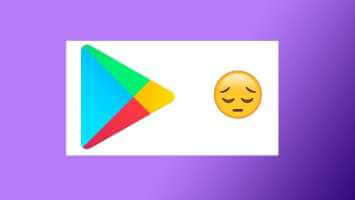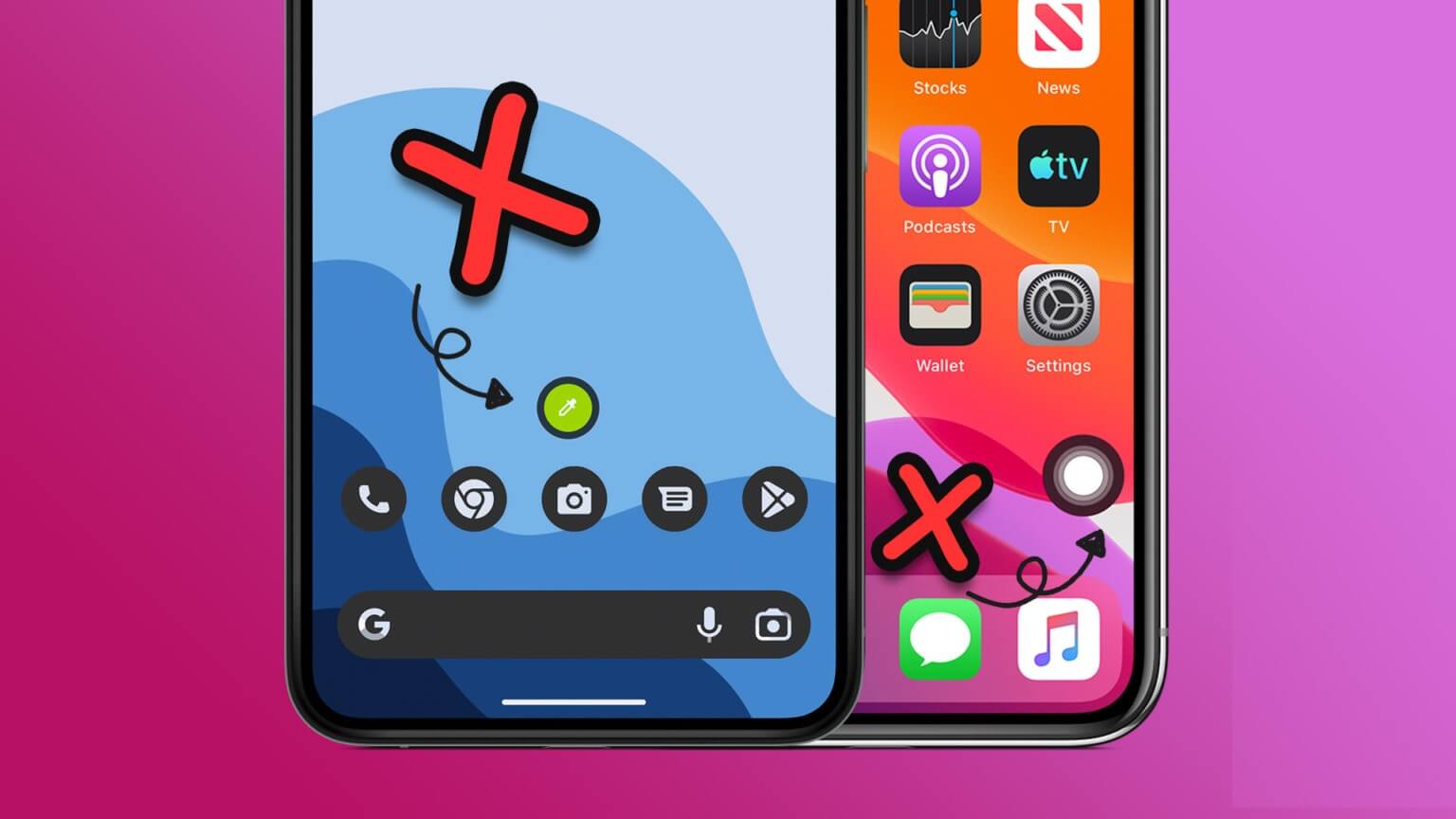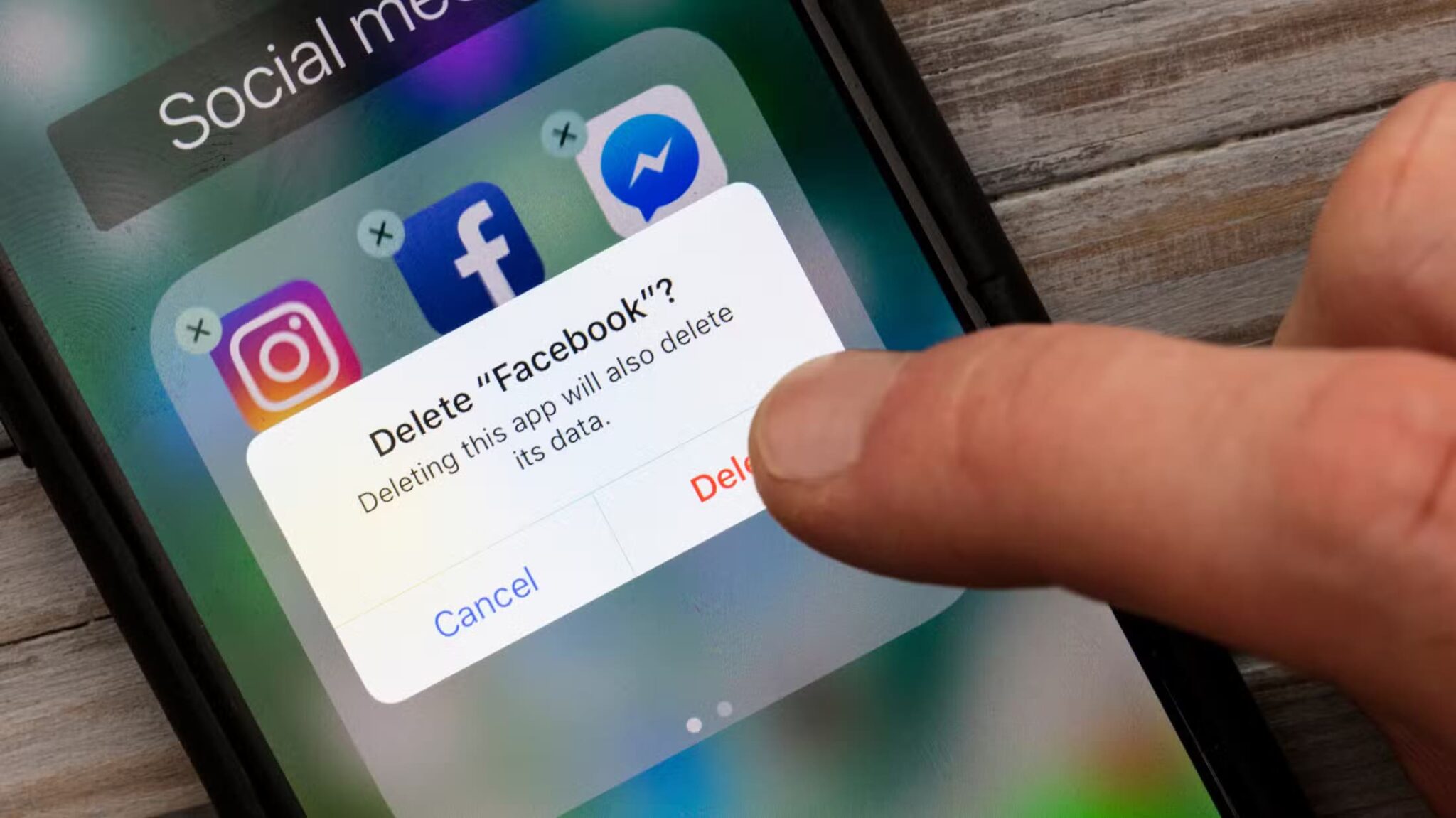Gmail er fortsat det foretrukne valg for mange forbrugere og små virksomheder. Hvis du ofte sender e-mailsvar som dette, skal du oprette en e-mailskabelon for at spare dig selv en masse tid. Sådan opretter du e-mailskabeloner i Gmail.
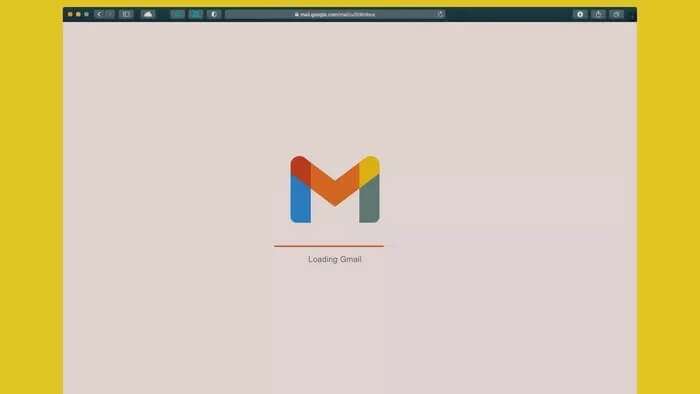
E-mailskabeloner er meget nyttige i Gmail. Du behøver ikke længere at skrive generiske e-mails. Du kan vælge en relevant e-mailskabelon fra skrivemenuen og foretage relevante ændringer baseret på kontekst.
E-mailskabeloner er gode til HR-medarbejdere, kundeservicerepræsentanter og alle andre, der er trætte af at skrive den samme type e-mails. Først skal du aktivere skabeloner fra indstillingsmenuen.
Aktivér skabeloner fra GMAIL
Som standard deaktiverer Gmail skabeloner for brugere. Du skal aktivere dem, og så vises de.
Trin 1: Besøg Gmail på nettet.
Trin 2: Klik på Indstillinger i øverste højre hjørne.
Trin 3: Åbn Vis alle indstillinger.
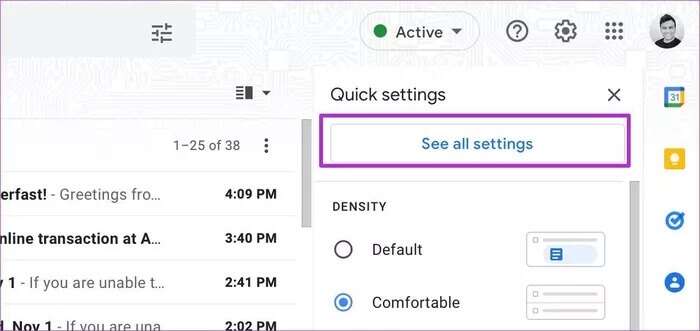
Trin 4: Klik på fanen Avanceret fra den øverste fane.
Trin 5: Aktivér skabelonindstillingen.
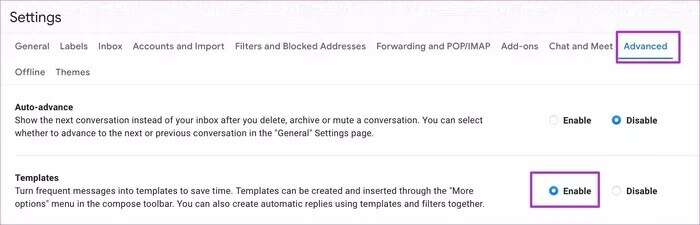
Trin 6: Rul ned, og vælg Gem ændringer.
Du er klar til at bruge en skabelon i Gmail. Lad os oprette en, ikke?
Opret skabeloner i GMAIL
Nu hvor du har aktiveret formularer i gmail Nu er det tid til at oprette en skabelon. Følg disse trin.
Trin 1: Klik på menuen Skriv i øverste venstre hjørne på Gmail-startskærmen.
Trin 2: En skriveskærm i Gmail, der ligner den nedenfor, åbnes.
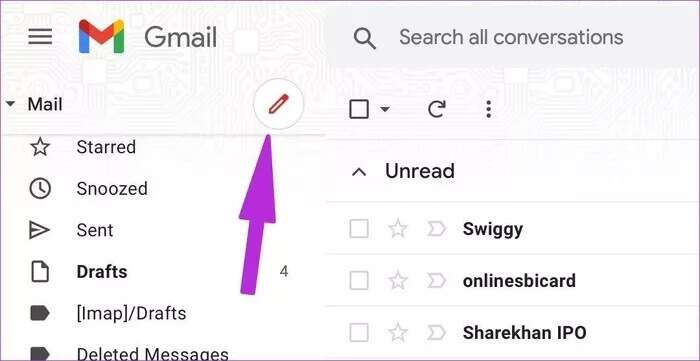
Trin 3: Skriv dit udkast eller generelle svar, og i stedet for at sende det skal du trykke på menuen med tre prikker nederst.
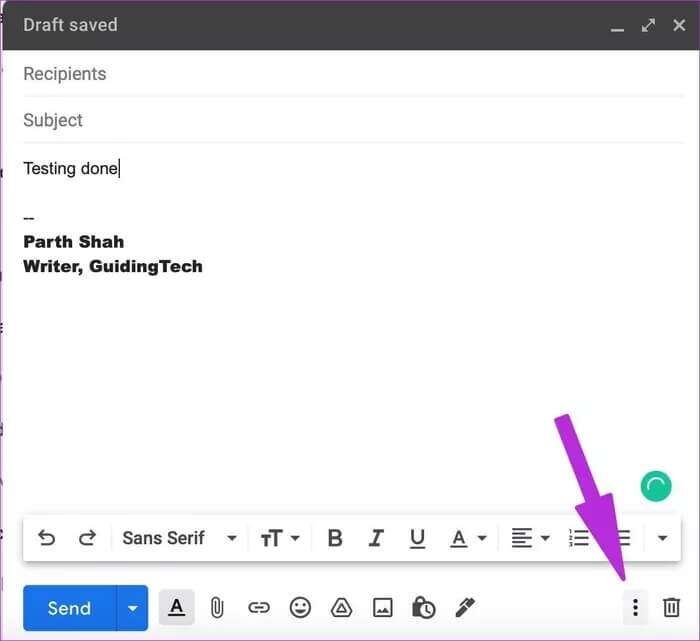
Trin 4: Åbn skabelonmenuen.
Trin 5: Vælg "Gem kladde som skabelon".
Trin 6: Klik på "Gem som ny skabelon" i den følgende menu.
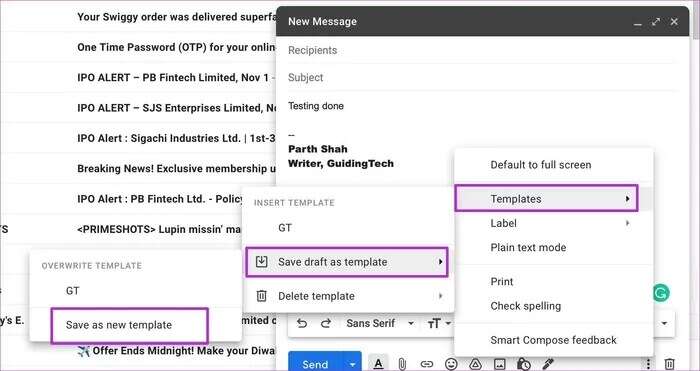
Trin 7: Giv skabelonen et navn, og tryk på knappen Gem nederst.
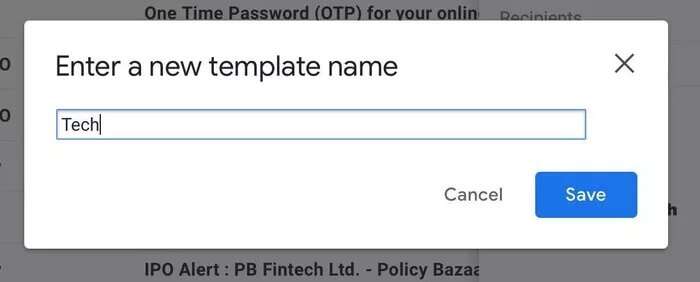
Du har gemt din skabelon i Gmail. Nu er det tid til at bruge appen.
Brug skabeloner i GMAIL
Nu hvor du har oprettet skabeloner i Gmail, er det tid til at se dem i aktion. Du kan oprette så mange e-mailskabeloner, som du vil, og bruge dem efter behov. Sådan bruger du skabeloner i Gmail.
Trin 1: Klik på Skriv på Gmail-startsiden.
Trin 2: Skrivemenuen åbnes i Gmail.
Trin 3: I stedet for at skrive beskeder manuelt, kan du klikke på menuen med tre prikker og åbne skabeloner.
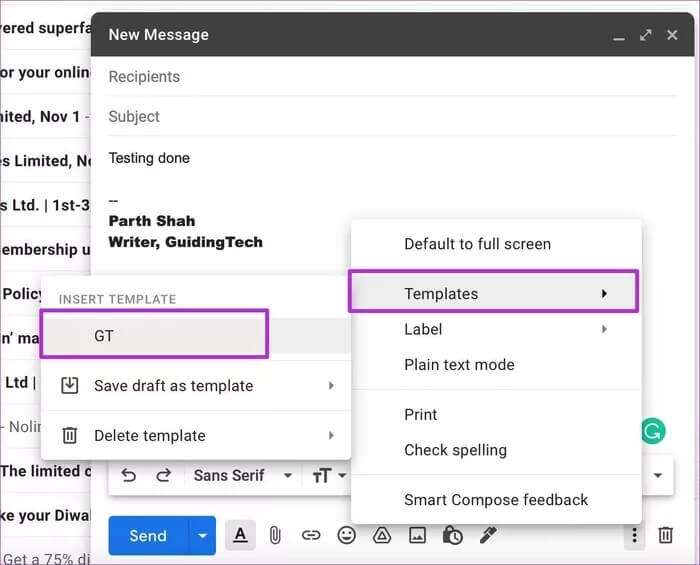
Trin 4: Fra menuen Indsæt skabelon skal du vælge en relevant skabelon, som du vil bruge med e-mailen.
Trin 5: Du vil se den gemte besked i din Gmail-skriveliste.
Du kan ændre tidspunkt, sted og andre detaljer. Hvis du er færdig Tilføj signatur Hvis du allerede har en e-mailskabelon, skal du fjerne den for at undgå duplikering, før du sender en e-mail.
Sådan sletter du en skabelon i GMAIL
Hvis du ikke længere har brug for en Gmail-skabelon, kan du nemt fjerne den fra din Gmail-konto. Sådan sletter du en skabelon i Gmail.
Trin 1: Fra Gmail-startsiden skal du vælge menuen Skriv øverst.
Trin 2: Klik på menuen med tre prikker, og klik på Skabeloner.
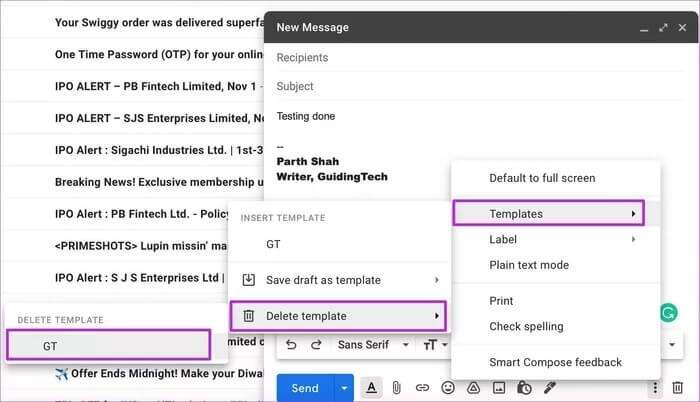
Trin 3: Vælg den skabelon, du vil fjerne.
Trin 4: Du vil se en mulighed for at slette skabelonen. Brug den, og du vil ikke længere se skabelonen i Gmail.
Deaktiver skabeloner i GMAIL
Aktivering af skabeloner vil ikke forstyrre din Gmail-oplevelse. Hvis du af en eller anden grund ikke ønsker at bruge skabeloner efter et stykke tid, kan du nemt deaktivere indstillingen i Gmail-indstillingerne.
Trin 1: Klik på ikonet Indstillinger på Gmail-startsiden, og åbn Se alle indstillinger.
Trin 2: Gå til Avancerede indstillinger.
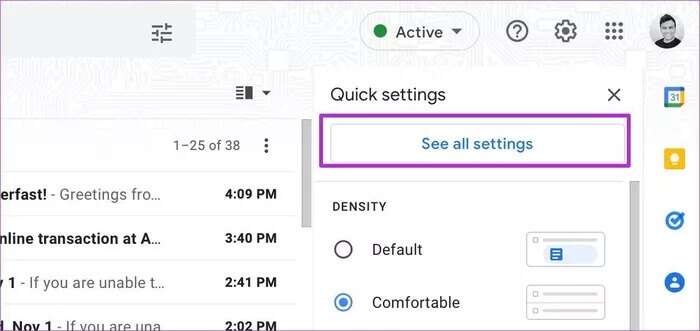
Trin 3: Klik på Deaktiver i den avancerede menu.
Trin 4: Rul ned til bunden, og tryk på knappen Gem ændringer.
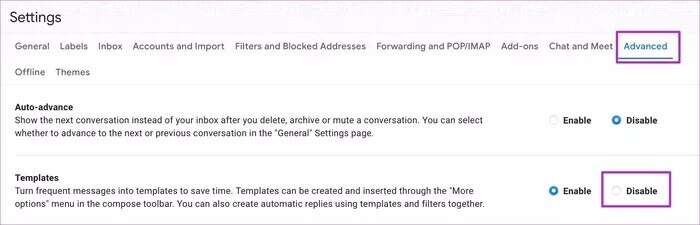
Gå tilbage til Gmail-startsiden, og du vil ikke længere se Gmail-oprettede skabeloner.
Kan jeg bruge GMAIL-skabeloner på mobilen?
Ligesom din Gmail-signatur forbliver skabeloner, du opretter på Gmail-websiden, på din Gmail-konto. Du kan ikke bruge de samme Gmail-skabeloner i mobilappsene. Du kan heller ikke oprette eller administrere skabeloner fra Gmail-mobilen.
Kom i gang med skabeloner i GMAIL
Det er vigtigt for superbrugere at oprette skabeloner i Gmail. Du kan oprette så mange skabeloner, som du vil, og begynde at svare på e-mails med stil. Overdriv ikke. Ellers vil du være forvirret over, hvilken skabelon du skal bruge i et bestemt scenarie. Hvordan planlægger du at bruge skabeloner i Gmail? Del dine tanker i kommentarerne nedenfor.